Текст в горошек
Создаем новый документ. А потом создаем новый канал. В этом канале создаем квадратное выделение по центру. В результате первого этапа у нас должна получиться репродукция знаменитой картины Малевича "Черный квадрат". Снимаем выделение.
Применяем фильтр Filter › Blur › Gaussian Blur с радиусом размытия примерно 15 пикселов.
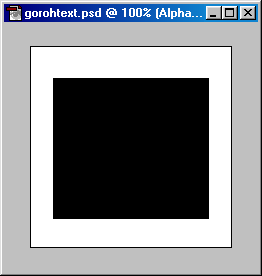
Рис. 230.
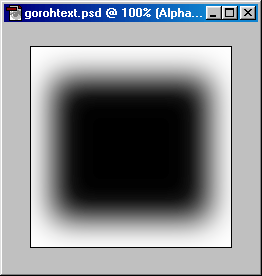
Рис. 231.
Теперь применим фильтр "Скручивание": Filter › Distort › Twirl. Значение параметра Angle устанавливаем по собственному усмотрению.
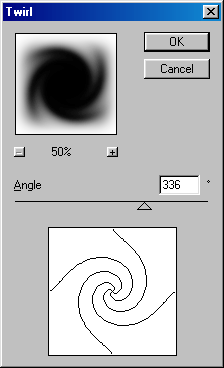
Рис. 232. Применим фильтр "Скручивание". Установим значение параметра Angle, например, 336
К полученному изображению применяем другой фильтр: Filter › Pixelate › CoIor Halftone. Такой фильтр преобразует изображение в точечный узор.
На этом шаге еще можно вернуться назад. Оценив полученное изображение, мы можем понять, насколько удачно в предыдущем шаге применили "Скручивание". Если узор теперь получается ненаглядным, то можно вернуться на исходную – т. е. к моменту до создания "скрутки" (когда у нас имеется черный квадрат с размытыми границами). Возвращение назад на нужное количество шагов выполняется командой Edit › Backward (ALT + CTRL + Z).
